以前ブログでご紹介しました、データを発光しているかのように表現するテクニック「グロー(発光)エフェクト」を使う際は、データをマップから目立たせるために、マップのベースを暗くしたり、単色スタイルにすることが有効です。
衛星画像の彩度を低くすれば、詳細な画像レイヤーを使用しながらも、データや地図の色を鮮明にするのに非常に有効なテクニックです。
地図のスタイルを単色にする
元々Mapbox Studioに用意されているスタイルの「Monochrome」または、ダークテーマを使用するのが一番簡単な方法です。
「Monochrome」の「ダーク」テーマを試してみましょう。
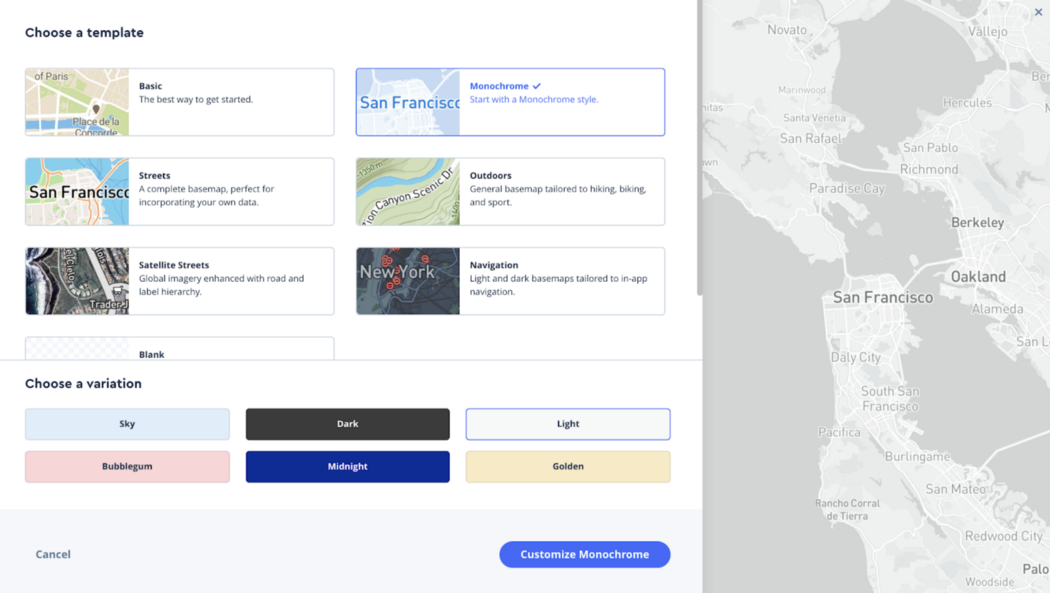
ステップ1
下の画像は、Studioのサテライトレイヤーです。スタイルパネルで「Saturation(彩度)」を選択すると、ラスターの彩度が自動的に「0」になっているのがわかります。
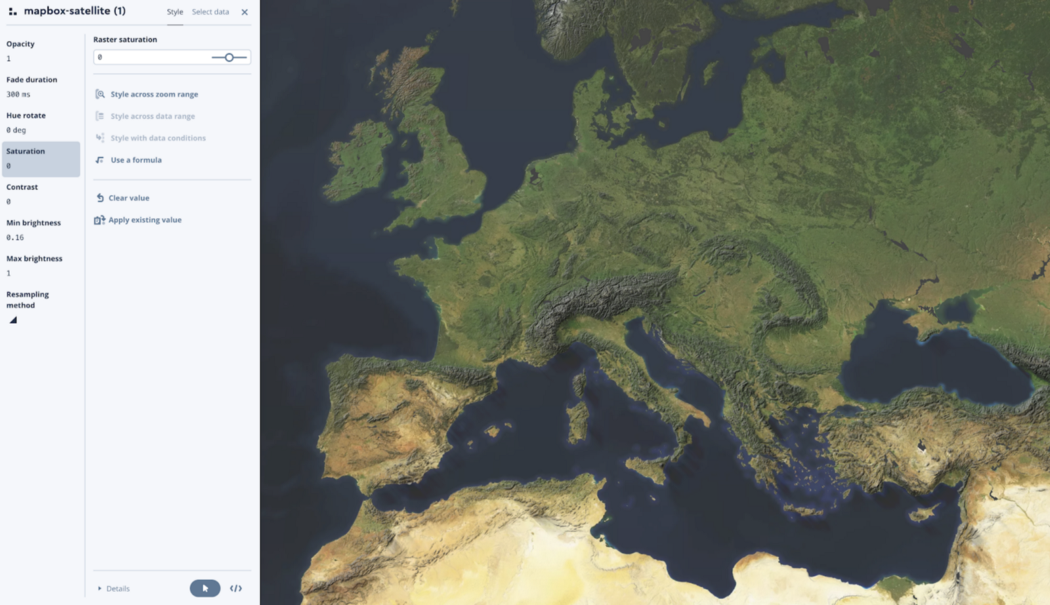
ステップ2
スライダーを左にドラッグすると(値が-1になる)、白黒画像になります。

正確な彩度レベルをコントロールするには、特定の値を入力します。ここでは、画像レイヤー(下図)の彩度を-0.7に設定しましたが、グローエフェクトで地図上のデータが光るように完全な彩度にはしませんでした。
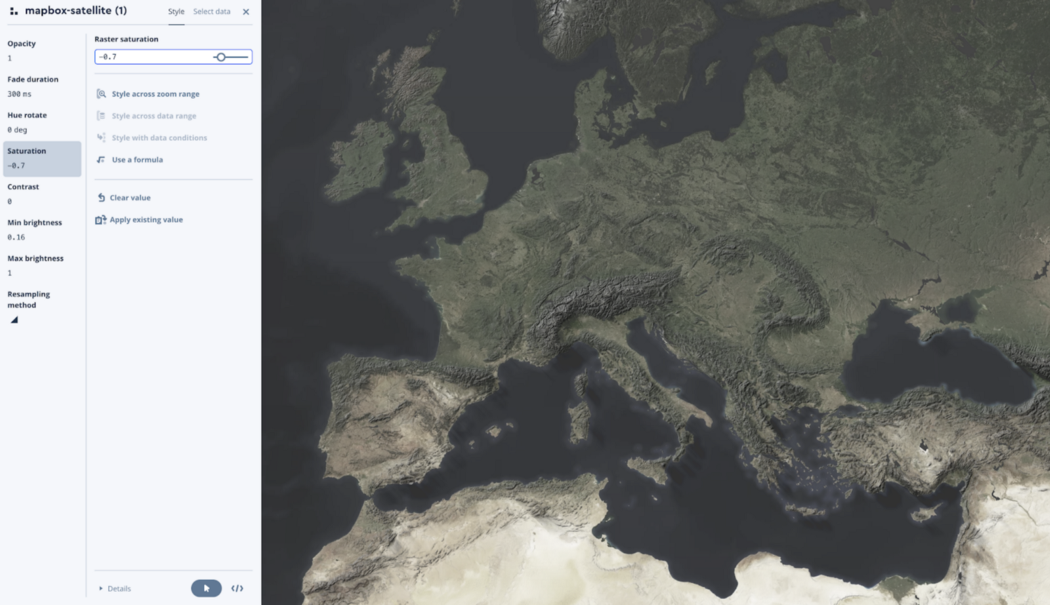
これで地図のスタイルを単色にすることができました。ここからさらにグローエフェクトを適用することにより、下図のような魅力的なデザインを作成できます。
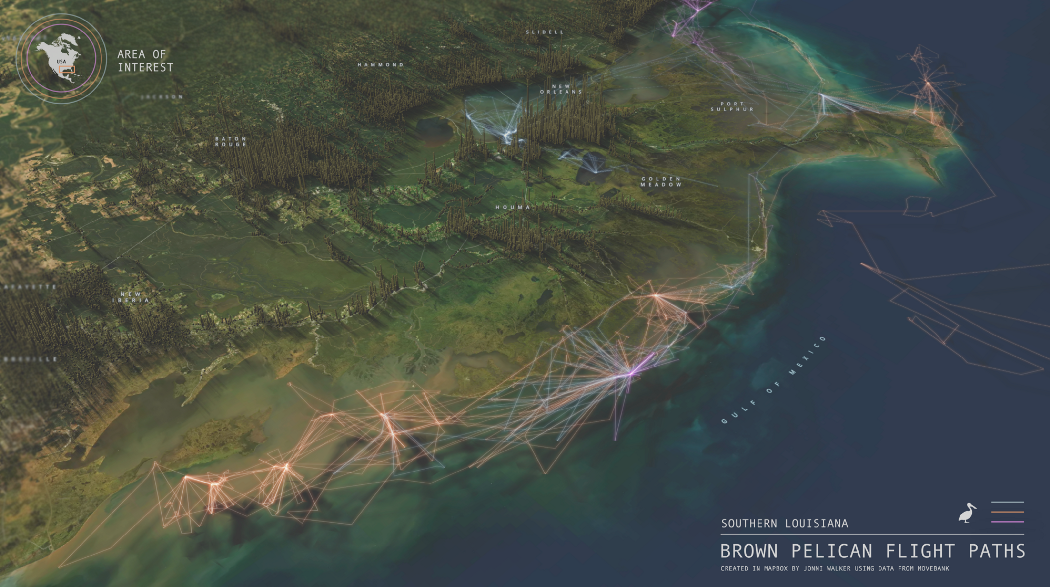
グローエフェクトの適用方法については、こちらをご覧ください。
単色スタイル+グローエフェクトを組み合わせた事例
2020年に米国海洋大気庁(NOAA)は、大西洋盆地のハリケーンシーズンが「非常に活発」になる可能性があると発表しました。
ハリケーンや熱帯性暴風雨の過去の軌跡を理解することで、将来的にハリケーンの影響を受ける可能性のある地域を知ることができます。
NOAAの過去のハリケーン・トラック・データを使用して、Mapbox Studioでマッピングすることができます。データをダウンロードして、単色スタイル+グローエフェクトを使ってマップを作成しました
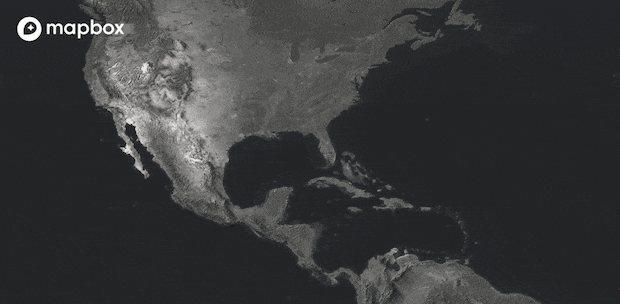
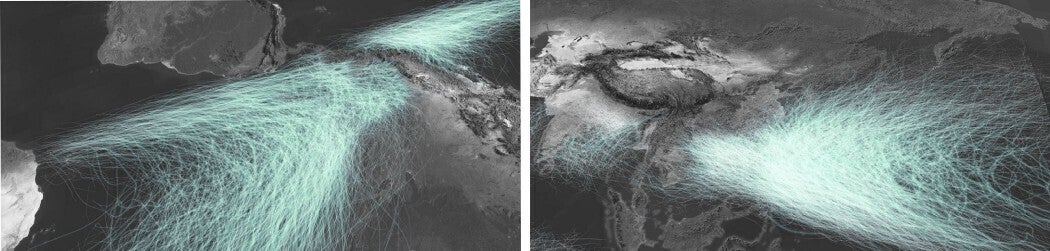
ハリケーンや熱帯性暴風雨の驚異的な破壊力をマッピングすることで、組織が人命を救い、潜在的な被害を最小限に抑えるためのデータを報告・分析するのに役立ちます。
早速使ってみましょう!
単色スタイル+グローエフェクトのテクニックをどのように使いますか? ぜひ作ったマップを #BuiltWithMapbox のタグをつけてTwitterでシェアしてください!
*本記事は、1. Mapbox Inc. Blog と2. Mapbox Inc. Blog の翻訳記事です。











